Práctica : Instalación de un servidor LEMP en nuestra VPS
Instalación
Ejercicio 1
Instalar Nginx
Ejercicio 2
Instalar servidor MariaDB
Ejecutar
mysql_secure_installation
Enter current password for root (enter for none):
Switch to unix_socket authentication [Y/n] n
Change the root password? [Y/n] n
Remove anonymous users? [Y/n] y
Disallow root login remotely? [Y/n] y
Remove test database and access to it? [Y/n] y
Reload privilege tables now? [Y/n] y
Muestro sólo mis respuestas durante el script, el resto del output innecesario lo he borrado.
Ejercicio 3
Instalar un servidor de aplicaciones PHP-FPM
VirtualHosting
Ejercicio 1
Crear VirtualHost con
server_namewww.adrianjaramillo.tk
Creo /etc/nginx/sites-available/www.conf:
server {
listen 80;
server_name www.adrianjaramillo.tk;
location / {
root /var/www/www;
index index.html index.htm;
}
}
Lo habilito:
Reinicio Nginx:
Crear nuevo registro CNAME en la zona DNS pública para
www.adrianjaramillo.tk

Ejercicio 2
Redirige el VirtualHost por defecto
defaultal VirtualHost dewww.adrianjaramillo.tk
Añado la siguiente línea a /etc/nginx/sites-available/default:
Reinicio Nginx:
Muestro que funciona la redirección:
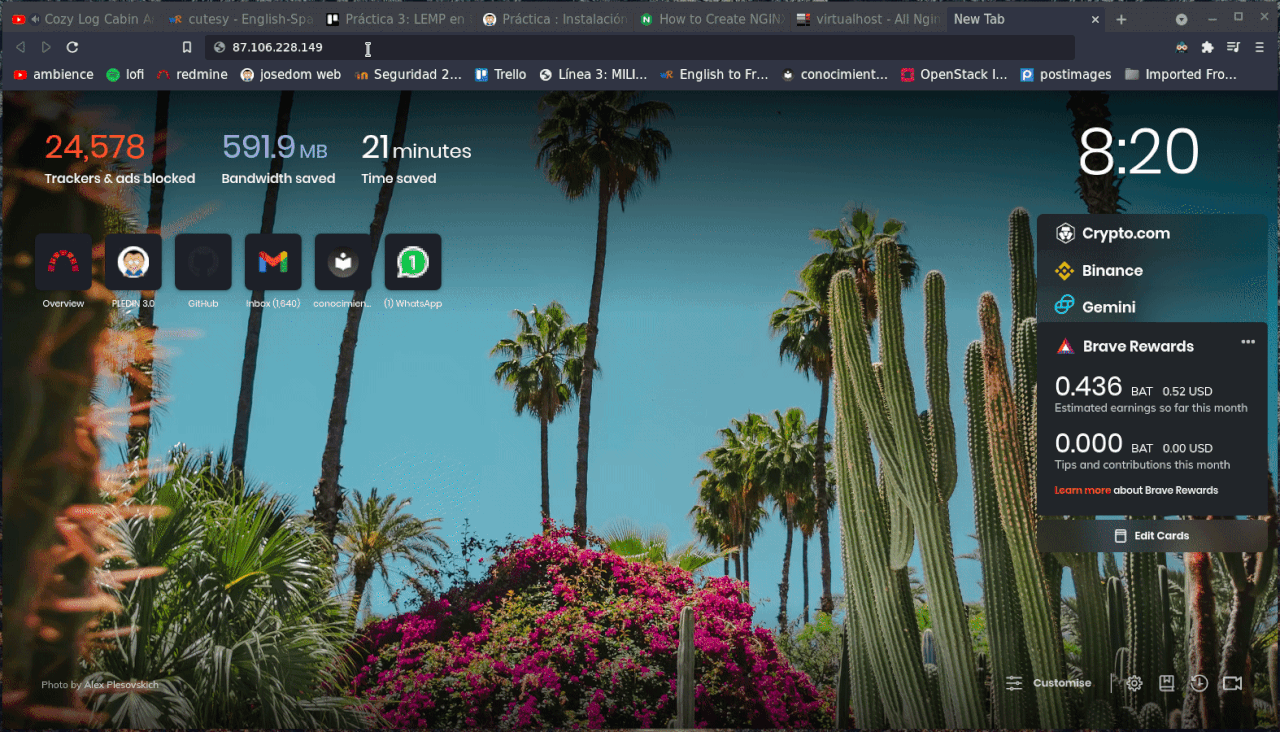
Mapeo de URL
Ejercicio 1
Redigir
www.adrianjaramillo.tkawww.adrianjaramillo.tk/principal
Añado la siguiente línea a /etc/nginx/sites-available/www.conf:
Reinicio Nginx:
En principal, creo un index.html de prueba.
Muestro que funciona la redirección:
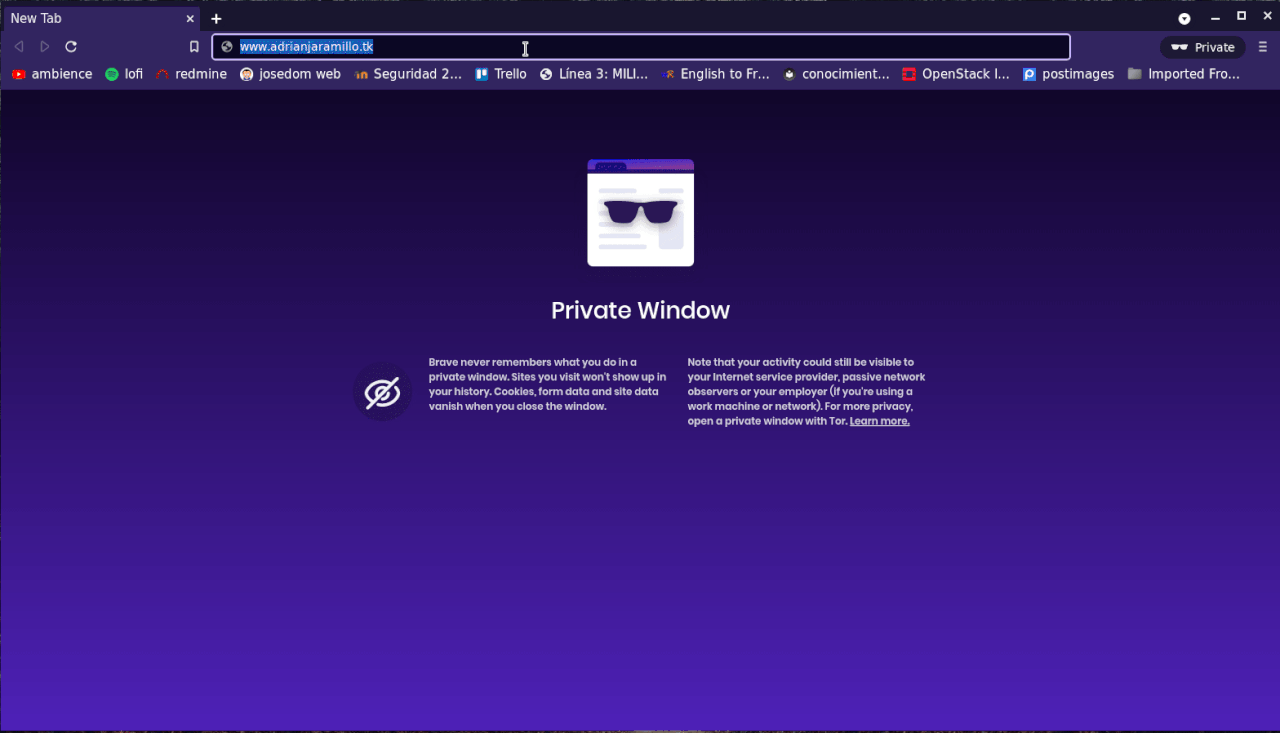
En
principalno se permite:
- Listar ficheros
- Enlaces simbólicos
Antes de nada, borro el /var/www/www/principal/index.html que previamente creé.
¿Razón? ngx_http_autoindex_module sólo empieza a funcionar cuando no encuentra un index.html.
Creo la siguiente estructura de prueba en principal:
blackmamba@kampe:/var/www/www/principal$ ls -la
total 16
drwxr-xr-x 2 root root 4096 Nov 9 22:23 .
drwxr-xr-x 3 root root 4096 Nov 9 19:55 ..
-rw-r--r-- 1 root root 9 Nov 9 19:55 fich1.txt
-rw-r--r-- 1 root root 9 Nov 9 19:56 fich2.txt
lrwxrwxrwx 1 root root 9 Nov 9 19:58 motd -> /etc/motd
Modifico /etc/nginx/sites-available/www.conf:
server {
listen 80;
server_name www.adrianjaramillo.tk;
root /var/www/www;
rewrite ^/$ http://www.adrianjaramillo.tk/principal permanent;
location / {
index index.html index.htm;
}
location /principal {
autoindex off;
disable_symlinks on;
}
}
Reinicio Nginx:
Muestro que autoindex off funciona:

Intento acceder al enlace simbólico para mostrar que disable_symlinks on funciona:

Ejercicio 2
En
www.adrianjaramillo.tk/principal, bajar una plantilla deindex.htmlcon tu nombre, y una lista de enlaces a las aplicaciones que desplegaremos
Me bajo la plantilla en principal:
sudo apt install unzip
sudo wget https://www.free-css.com/assets/files/free-css-templates/download/page270/univers.zip
sudo unzip univers.zip
Muestro que funciona y tiene mi nombre:
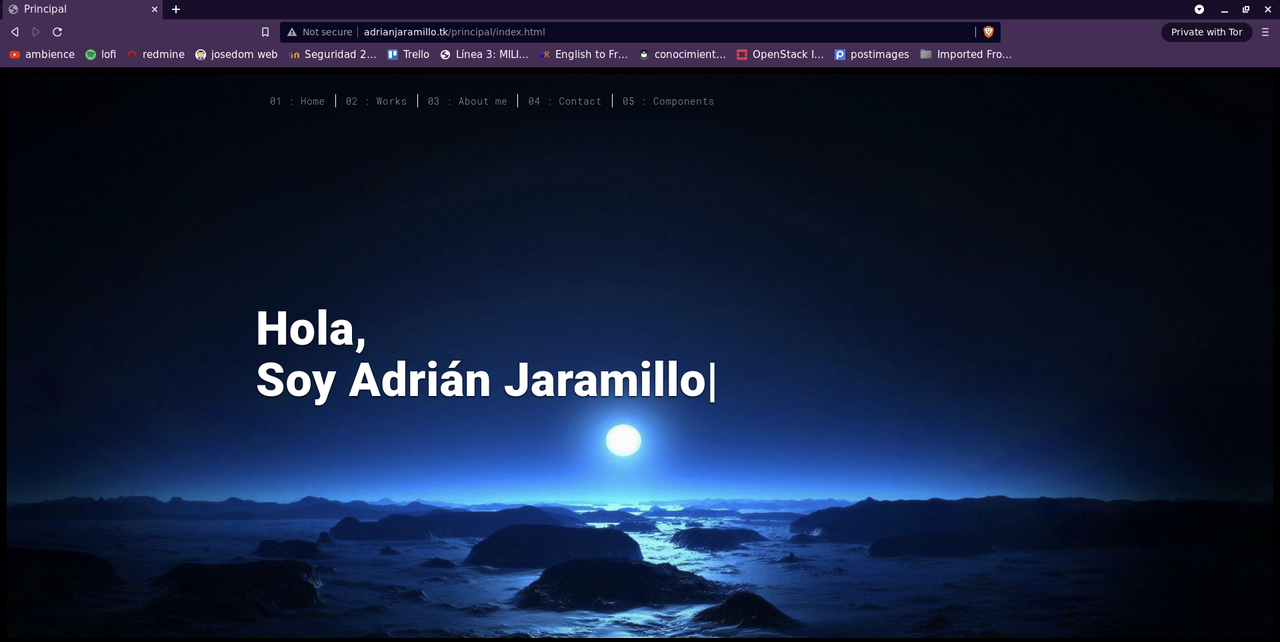
Ejercicio 3
Al acceder a
www.adrianjaramillo.tk/principal/documentosse visualizará/srv/doc
Se permitirá:
- Listar ficheros
- Enlaces simbólicos
Creo la siguiente estructura en /srv/doc:
blackmamba@kampe:/srv/doc$ ls -la
total 28
drwxr-xr-x 2 root root 4096 Nov 10 09:58 .
drwxr-xr-x 3 root root 4096 Nov 10 09:25 ..
-rw-r--r-- 1 root root 13264 Aug 27 2007 dummy.pdf
lrwxrwxrwx 1 root root 32 Nov 10 09:58 fich1.txt -> /var/www/www/principal/fich1.txt
-rw-r--r-- 1 root root 3028 Feb 24 2017 sample.pdf
Añado lo siguiente a /etc/nginx/sites-available/www.conf:
Reinicio Nginx:
Muestro que funciona autoindex:

Muestro que se ven los ficheros:

Muestro que se ve el enlace simbólico:

Ejercicio 4
Redirigir errores 404 y 403 para todo el VirtualHost
www.adrianjaramillo.tk. Crear 2 html dentro del directorio error.
Creo la siguiente estructura en /error:
blackmamba@kampe:/var/www/www/error$ ls -la
total 24
drwxr-xr-x 2 root root 4096 Nov 10 11:43 .
drwxr-xr-x 4 root root 4096 Nov 10 11:12 ..
-rw-r--r-- 1 root root 2518 Nov 10 11:43 403.html
-rw-r--r-- 1 root root 8788 Nov 10 11:22 404.html
Añado lo siguiente a /etc/nginx/sites-available/www.conf:
Reinicio Nginx:
Muestro que el error 404 funciona accediendo a /noexiste:

Muestro que el error 403 funciona accediendo al enlace simbólico dentro de /principal (recordamos que en ese directorio teníamos disable_symlinks on):

Autenticación
Ejercicio 1
Autenticación básica en
www.adrianjaramillo.tk/secreto
Creo la siguiente estructura en /var/www/www/secreto:
blackmamba@kampe:/var/www/www/secreto$ ls -la
total 12
drwxr-xr-x 2 root root 4096 Nov 10 17:44 .
drwxr-xr-x 5 root root 4096 Nov 10 17:39 ..
-rw-r--r-- 1 root root 235 Nov 10 17:44 index.html
Instalo el paquete que nos proporciona el binario htpasswd, que necesitaremos:
Creo el fichero de credenciales, añadiendo un usuario admin con contraseña admin:
Añado lo siguiente a /etc/nginx/sites-available/www.conf:
Reinicio Nginx:
Muestro que funciona:
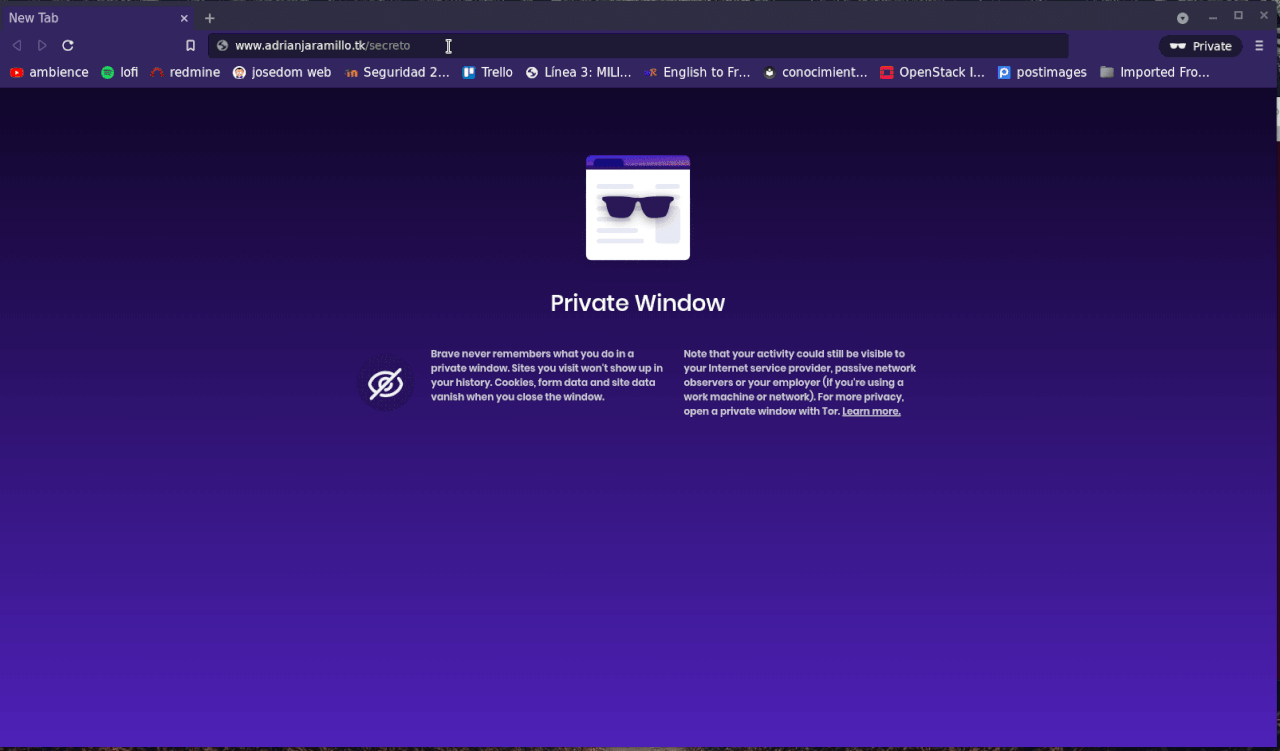
PHP
Ejercicio 1
Comprobar la configuración de PHP-FPM por defecto (socket unix o socket TCP)
Para comprobarlo, ejecuto:
Vemos que por defecto PHP-FPM se configura escuchando en un socket unix.Configurar VirtualHost
www.adrianjaramillo.tkpara que pueda ejecutar PHP
Añado lo siguiente a /etc/nginx/sites-available/www.conf:
location ~ \.php$ {
fastcgi_pass unix:/run/php/php7.4-fpm.sock;
fastcgi_param SCRIPT_FILENAME $document_root$fastcgi_script_name;
include fastcgi_params;
}
Reinicio Nginx:
Ejercicio 2
Crear un
info.phpque demuestre que funciona la ejecución PHP
En /var/www/www/principal me descargo un info.php de prueba:
sudo wget https://gist.githubusercontent.com/SyntaxC4/5648247/raw/94277156638f9c309f2e36e19bff378ba7364907/info.php
Muestro que funciona:

Ansible
Hacer configuración básica de Nginx con ansible, partiendo de: https://fp.josedomingo.org/sri2122/u03/doc/ejercicio_proxy/ejercicio_proxy.zip
Repositorio con mi configuración:
https://github.com/adriasir123/ansible-nginx